AMCap如何用?
时间:2024/10/31作者:未知来源:手揣网教程人气:
- [摘要]微软出的小巧的视频音频捕获软件。支持directx9.0,兼容大多数摄像头,可以制作个人专有的MTV等。支持多显示器、全屏、菜单标题栏的隐藏和 VMR9 等功能。 方法步骤 1.首先在PC下载网搜索...
微软出的小巧的视频音频捕获软件。支持directx9.0,兼容大多数摄像头,可以制作个人专有的MTV等。支持多显示器、全屏、菜单标题栏的隐藏和 VMR9 等功能。
方法步骤
1.首先在PC下载网搜索下载amcap,小编已经为大家准备好,点击下载即可。
2.AMCap是一款非常好用的摄像软件,能够帮助用户实时录制摄像头图像,还能保存喜欢的片段,今天小编就来教大家如何来使用AMCap。

3.我们打开AMCap软件,在软件的左上角找到一个file按钮,点击一下然后选择set capture file。如图所示。
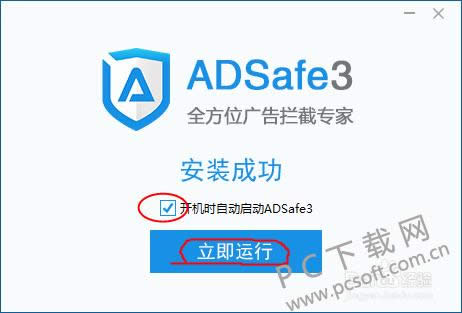
4.然后在弹出的窗口里面我们选择文件保存位置,在里面设置到想要的保存路径上即可,文件类型选择为avi即可,然后点击打开。
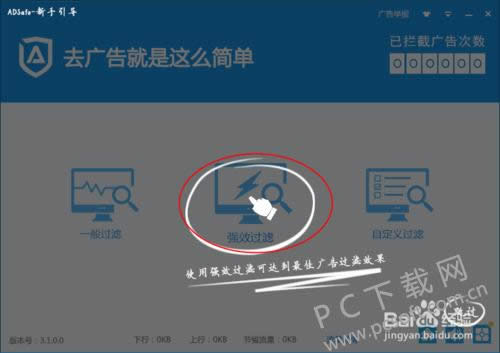
5.然后我们选择capture,然哦户点击里面的start capture,这样软件就会开始录制摄像头里面的内容。
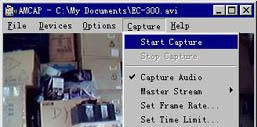
6.当我们完成录制的时候,点击里面的stop capture,这样软件就会停止录制,在相应的位置上我们就能找到刚刚录制的视频了。
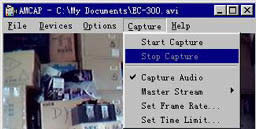
小编总结
以上就是AMCap简单的使用教程了, 不知道该怎么使用的小伙伴们赶紧来试试吧。
学习教程快速掌握从入门到精通的电脑知识
关键词:AMCap怎样用?